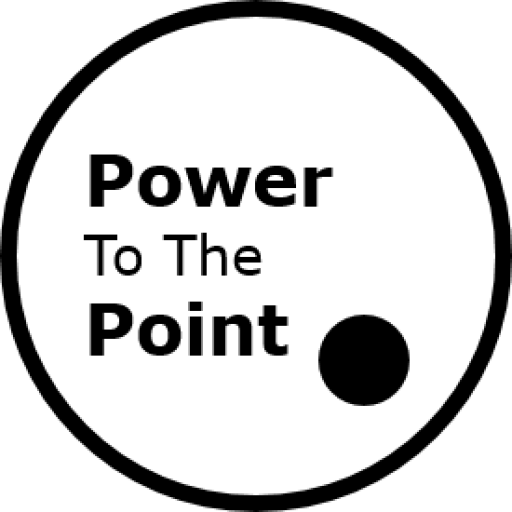Normalerweise verwendet man PowerPoint als Präsentations-Software am Bildschirm oder Beamer und hier ist alles auf das Querformat ausgerichtet. Wenn man aber Folien als Ausdrucke, Vorlagen, Formulare etc. ausdrucken möchte, ist das Hochformat eine interessante Alternative.
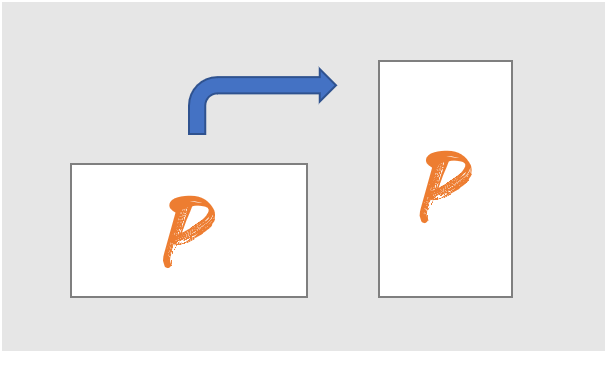
Der Wechsel von Quer- auf Hochformat geht ganz einfach. Klicke im Reiter „Entwurf“ auf „Foliengröße“ (ziemlich weiter rechts):

Es öffnet sich folgender Dialog:

Klicke auf „Benutzerdefinierte Foliengröße“ (ganz unten) und es öffnet sich ein weiterer Dialog. Hier wählst du nun rechts oben „Hochformat“ für Folien aus:
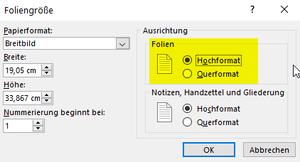
PowerPoint stellt automatisch die Folienbreite auf 19,05 cm und die Folienhöhe auf 33,87cm, obwohl ein DIN-A4 Blatt leicht größere Maße hat: 29,7 cm Höhe und 21,0 cm Breite. Dadurch kannst Du die Elemente auf deiner Folie ruhig ganz an den Rand platzieren, ohne dass sie beim Ausdrucken abgeschnitten werden (denn kaum ein Drucker kann bis ganz an den Rand drucken).
Im nächsten Dialog kannst Du nun zwischen „Maximieren“ oder „Passend skalieren“ wählen.

Die beiden Optionen gehen unterschiedlich mit den Elementen auf der Folie um. Das folgende Schaubild zeigt dir exemplarisch, wie sich die Anpassungen auswirken:
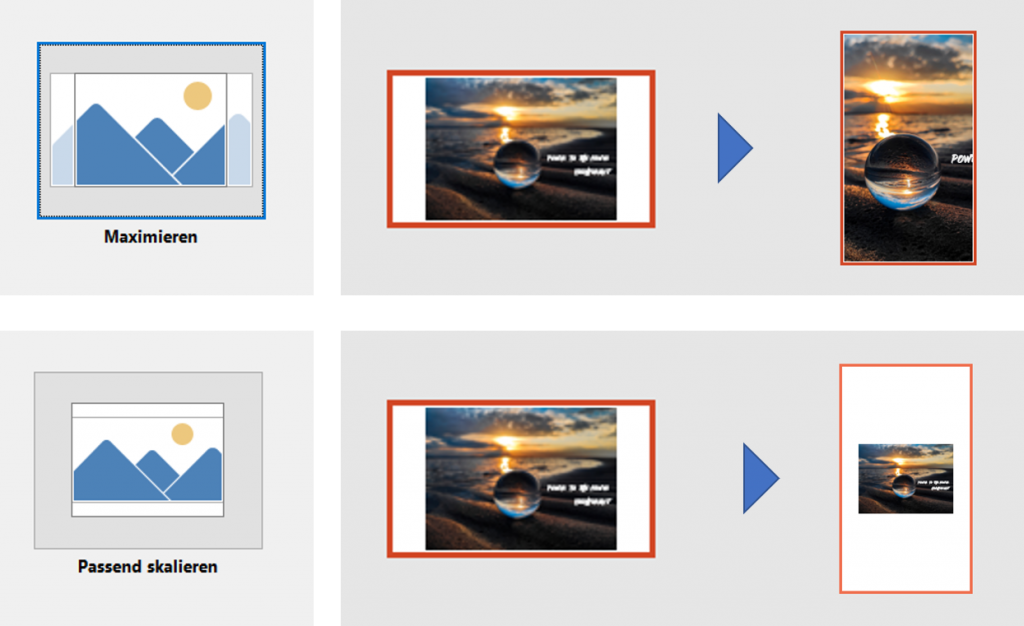
Generell ist es sinnvoll, erst das Folien-Layout auf Hochformat zu stellen und dann mit der Gestaltung der Folie zu beginnen.
Und schon ist es vollbracht: jetzt befinden sich alle Folie deiner Präsentation im Hochformat!
Fazit
Du kannst deine PowerPoint-Präsentation einfach und schnell auf auf das Hochformat umstellen. Das Hochformat macht Sinn, wenn Du Ausdrucke und Formulare mit PowerPoint erstellen möchtest. Idealerweise stellst du erst auf Hochformat um und startest dann mit der Gestaltung der Folie.
Weitere relevante Artikel:
- Hintergrund formatieren
- Stelle deine eigene PowerPoint-Frage